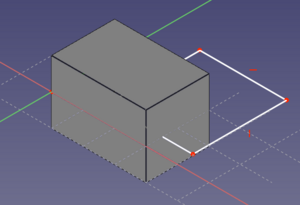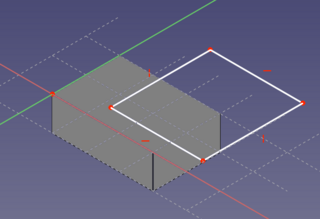Sketcher ViewSection/ro: Difference between revisions
(Updating to match new version of source page) |
(Updating to match new version of source page) |
||
| Line 1: | Line 1: | ||
<languages/> |
<languages/> |
||
{{Docnav |
{{Docnav |
||
|[[Sketcher_ViewSketch|View sketch]] |
|[[Sketcher_ViewSketch|View sketch]] |
||
| Line 25: | Line 26: | ||
[[File:Sketcher ViewSection1.png|300px]] [[File:Sketcher ViewSection2.png|320px]] |
[[File:Sketcher ViewSection1.png|300px]] [[File:Sketcher ViewSection2.png|320px]] |
||
{{Caption|Partially hidden sketch and fully visible sketch}} |
{{Caption|Partially hidden sketch and fully visible sketch}} |
||
<div class="mw-translate-fuzzy"> |
<div class="mw-translate-fuzzy"> |
||
| Line 34: | Line 34: | ||
* apăsați butonul {{KEY|[[File:Sketcher ViewSection.png|24px]] '''View section'''}} pentru a comuta între vizualizarea în secțiune și vizualizarea în întregime. |
* apăsați butonul {{KEY|[[File:Sketcher ViewSection.png|24px]] '''View section'''}} pentru a comuta între vizualizarea în secțiune și vizualizarea în întregime. |
||
</div> |
</div> |
||
{{Docnav |
{{Docnav |
||
| Line 44: | Line 45: | ||
}} |
}} |
||
{{ |
{{Sketcher_Tools_navi{{#translation:}}}} |
||
{{Userdocnavi{{#translation:}}}} |
{{Userdocnavi{{#translation:}}}} |
||
{{clear}} |
|||
Revision as of 16:28, 20 March 2022
|
|
| poziția meniului |
|---|
| Sketch → View section |
| Ateliere |
| Sketcher, PartDesign |
| scurtătură |
| nici unul |
| Prezentat în versiune |
| 0.18 |
| A se vedea, de asemenea, |
| nici unul |
Descriere
Instrumentul View section creează un plan de secțiune care ascunde temporar materialul din fața planului planului de secțiune.
Partially hidden sketch and fully visible sketch
Cum se folosește
- General: Create sketch, Edit sketch, Map sketch to face, Reorient sketch, Validate sketch, Merge sketches, Mirror sketch, Leave sketch, View sketch, View section, Toggle grid, Toggle snap, Configure rendering order, Stop operation
- Sketcher geometries: Point, Line, Arc, Arc by 3 points, Circle, Circle by 3 points, Ellipse, Ellipse by 3 points, Arc of ellipse, Arc of hyperbola, Arc of parabola, B-spline by control points, Periodic B-spline by control points, B-spline by knots, Periodic B-spline by knots, Polyline, Rectangle, Centered rectangle, Rounded rectangle, Triangle, Square, Pentagon, Hexagon, Heptagon, Octagon, Regular polygon, Slot, Fillet, Corner-preserving fillet, Trim, Extend, Split, External geometry, Carbon copy, Toggle construction geometry
- Sketcher constraints:
- Geometric constraints: Coincident, Point on object, Vertical, Horizontal, Parallel, Perpendicular, Tangent, Equal, Symmetric, Block
- Dimensional constraints: Lock, Horizontal distance, Vertical distance, Distance, Radius or weight, Diameter, Auto radius/diameter, Angle, Refraction (Snell's law)
- Constraint tools: Toggle driving/reference constraint, Activate/deactivate constraint
- Sketcher tools: Select unconstrained DoF, Select associated constraints, Select associated geometry, Select redundant constraints, Select conflicting constraints, Show/hide internal geometry, Select origin, Select horizontal axis, Select vertical axis, Symmetry, Clone, Copy, Move, Rectangular array, Remove axes alignment, Delete all geometry, Delete all constraints
- Sketcher B-spline tools: Show/hide B-spline degree, Show/hide B-spline control polygon, Show/hide B-spline curvature comb, Show/hide B-spline knot multiplicity, Show/hide B-spline control point weight, Convert geometry to B-spline, Increase B-spline degree, Decrease B-spline degree, Increase knot multiplicity, Decrease knot multiplicity, Insert knot, Join curves
- Sketcher virtual space: Switch virtual space
- Additional: Sketcher Dialog, Preferences, Sketcher scripting
- Getting started
- Installation: Download, Windows, Linux, Mac, Additional components, Docker, AppImage, Ubuntu Snap
- Basics: About FreeCAD, Interface, Mouse navigation, Selection methods, Object name, Preferences, Workbenches, Document structure, Properties, Help FreeCAD, Donate
- Help: Tutorials, Video tutorials
- Workbenches: Std Base, Arch, Assembly, CAM, Draft, FEM, Inspection, Mesh, OpenSCAD, Part, PartDesign, Points, Reverse Engineering, Robot, Sketcher, Spreadsheet, Surface, TechDraw, Test Framework
- Hubs: User hub, Power users hub, Developer hub